새로운 PowerPoint 프레젠테이션이나 Word 문서에서 방금 생성했거나 다운로드 한 아름다운 3D 모델을 삽입하고 싶습니까? 다음은 Windows 운영 체제에서 실행되는 Word, Excel 및 PowerPoint 프로그램에 3D 그림을 삽입하는 방법입니다.
Microsoft Office Word, Excel 및 PowerPoint 프로그램은 이제 3D 모델을 지원합니다. 이제 이러한 프로그램에 삽입 한 다른 그림과 마찬가지로 3D 모델이나 그림을 삽입 할 수 있습니다.
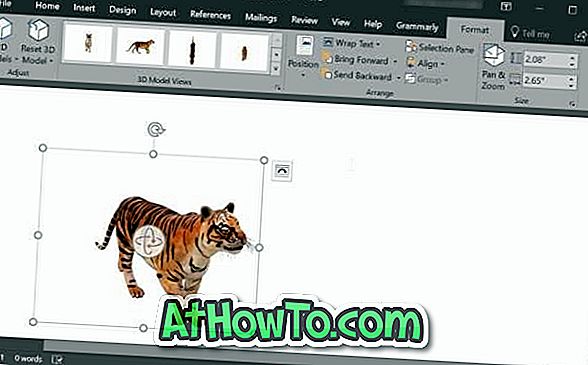
3D 모델은 Office 2016 및 Office 365에서만 지원됩니다. Office 2013, Office 2010 또는 Office 2017을 사용하는 경우이 기능을 사용하려면 최신 버전의 Microsoft Office로 업그레이드하십시오.
Word 또는 PowerPoint에서 3D 그림 삽입
1 단계 : Word 또는 PowerPoint 프로그램을 열고 3D 모델을 삽입 할 문서 / 프리젠 테이션을 엽니 다.
2 단계 : 리본 영역의 삽입 탭으로 전환 하십시오 . 파일 및 온라인 소스 옵션을 보려면 3D 모델 버튼을 클릭하십시오.
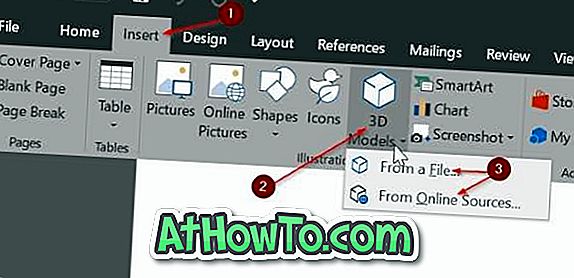
3 단계 : PC에 3D 그림이있는 경우 파일 옵션에서를 클릭하고 3D 그림을 찾아 선택한 다음 삽입 단추를 클릭하여 문서에 3D 모델을 삽입합니다.
PC에 3D 모델이 없으면 온라인 소스에서 를 클릭하여 온라인 3D 모델 대화 상자를 엽니 다. 여기에서 검색 상자를 사용하여 찾고있는 3D 모델을 검색하십시오. 예를 들어, 호랑이 그림을 삽입하려면 검색 상자에 tiger를 입력 한 다음 Enter 키를 누릅니다.
Microsoft 계정을 사용하여 로그인해야 할 수 있습니다.
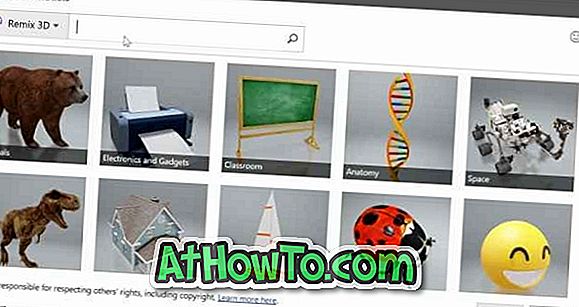
삽입하고자하는 3D 이미지를 클릭하여 선택한 다음 삽입 버튼을 클릭하여 다운로드하고 문서에 삽입하십시오.
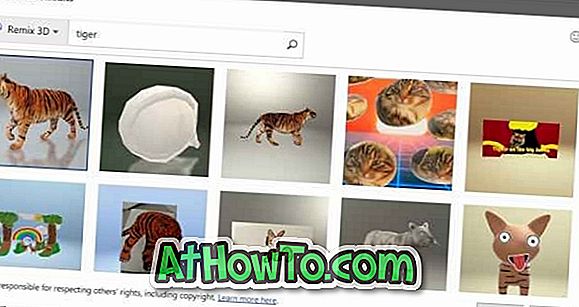
4 단계 : 3D 모델이 문서에 있으면 3D 모델을 잡고 드래그하여 회전하거나 기울일 수 있습니다. 리본에서 형식 탭을 클릭 한 다음 사전 설정 중 하나를 선택하여 사전 설정 모델 중 하나를 사용할 수도 있습니다.

형식 탭의 이동 및 확대 / 축소 도구를 사용하여 3D 모델을 확대하거나 축소 할 수 있습니다.
5 단계 : 이제 Word 또는 PowerPoint 문서를 저장할 수 있습니다.














